FaceTime macht es einfacher denn je, mit Kollegen, Freunden und Familie zu chatten, die nicht mehr um die Ecke sind oder es nicht ins Büro schaffen. Wenn diese Anrufe verwendet werden, sind sie von hoher Qualität und werden über das Internet getätigt, sodass sie so stabil sind wie Ihre Internetverbindung.
Inhalt
- Verwandte Lektüre
-
So führen Sie eine Telefonkonferenz mit Group FaceTime durch
- So führen Sie eine Telefonkonferenz mit FaceTime auf dem iPhone und iPad durch
- Starten Sie eine FaceTime-Gruppenkonferenz über Nachrichten
- Was passiert, wenn der Video-FaceTime-Anruf bereits begonnen hat, Sie aber jemanden vergessen haben?
-
So führen Sie eine Telefonkonferenz mit Group FaceTime auf dem Mac durch
- So fügen Sie dem Anruf von Ihrem Mac eine Person hinzu
- Wie viele Personen können FaceTime gleichzeitig gruppieren?
- So treten Sie einem FaceTime-Gruppenanruf bei oder lehnen ihn ab
- Einen Gruppen-FaceTime-Anruf hinterlassen
-
Tipps zur Verwendung von FaceTime-Videoanrufen.
- Die Bildschirmmenüschaltflächen von FaceTime erklärt
-
Abschluss
- Zusammenhängende Posts:
Verwandte Lektüre
- FaceTime fehlt oder funktioniert nicht auf meinem iPhone
- Pausiert FaceTime immer Videoanrufe auf Ihrem iPhone, iPad oder Mac?
- FaceTime Audio-Anrufe für iPhones, iPad, Watch und Macs, How-to
- Warum funktioniert mein FaceTime unter iOS 12 oder iOS 13 und iPadOS nicht? Wie man es repariert
- So richten Sie FaceTime für Mac ein und verwenden es
- Pausiert FaceTime immer Videoanrufe auf Ihrem iPhone, iPad oder Mac?
In den letzten Jahren gab es einige Updates, um die Fähigkeiten von FaceTime zu verbessern. Dies beinhaltet, dass FaceTime als Ersatz für Skype für Telefonkonferenzen verwendet werden kann.
Sie können mit der FaceTime-App FaceTime-Konferenzgespräche mit einer oder mehreren Personen (bis zu 32 weiteren Personen) führen, die einen Mac, ein iPhone, iPad oder einen iPod touch verwenden. FaceTime-Anrufe können WLAN oder Mobilfunkdaten für die Internetverbindung verwenden.
So führen Sie eine Telefonkonferenz mit Group FaceTime durch

Solange alle in der Telefonkonferenz benötigten Personen iOS 12.1.4 und höher oder macOS Mojave oder höher verwenden (erfordert macOS Mojave 10.14.3 Supplemental Update) Sie und Ihre Anrufer können sich in einer Gruppe treffen FaceTime-Anruf. Und Sie sind nicht darauf beschränkt, nur Sprachanrufe zu tätigen. Apple ermöglicht es Ihnen, auch Gruppen-Video-FaceTime-Anrufe zu tätigen.
Leider müssen alle Teilnehmer ein Apple-Gerät verwenden – FaceTime wird auf Android- oder Windows-Geräten nicht unterstützt.
So führen Sie eine Telefonkonferenz mit FaceTime auf dem iPhone und iPad durch
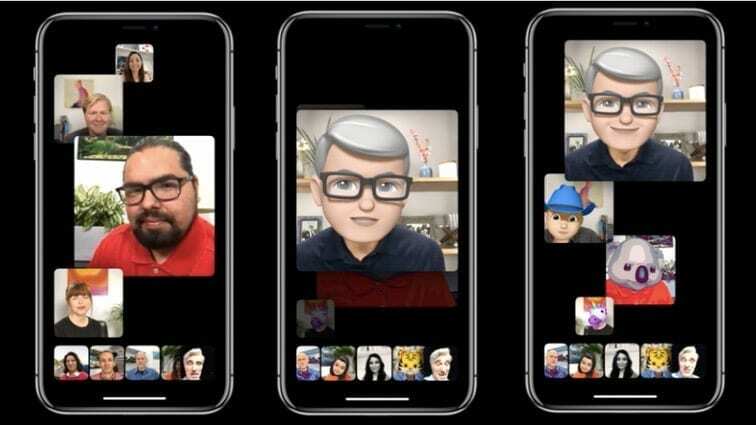
Das Starten einer FaceTime-Konferenz auf dem iPhone und iPad ist genau gleich. Die Schritte sind ziemlich einfach und unkompliziert. So führen Sie eine Telefonkonferenz mit FaceTime auf dem iPhone oder iPad durch:
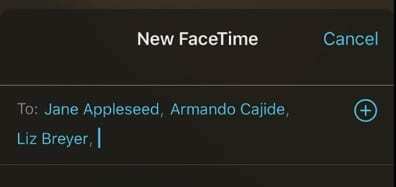
- Öffne das FaceTime-App auf Ihrem iPhone oder iPad
- Drücken Sie die “+” Schaltfläche in der oberen rechten Ecke
- Geben Sie den Kontaktnamen, die Nummer oder die iCloud-E-Mail-Adresse ein
- Zapfhahn "Video" um den Anruf zu starten (oder für reine Audioanrufe drücken Sie Audio)
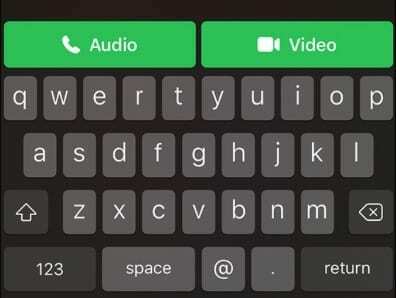
Starten Sie eine FaceTime-Gruppenkonferenz über Nachrichten
Zusätzlich zur Verwendung der FaceTime-App können Sie eine FaceTime-Gruppenkonferenz auch über die Nachrichten-App starten, wenn Sie bereits einen Gruppennachrichten-Chat gestartet haben!
- Offen Mitteilungen App
- Tippen Sie auf Ihr Gruppengespräch
- Tippen Sie auf die Profilsymbole oben im Gruppennachrichten-Thread

- Wählen FaceTime aus der Reihe von Optionen, die unter dem Profilsymbol angezeigt wird
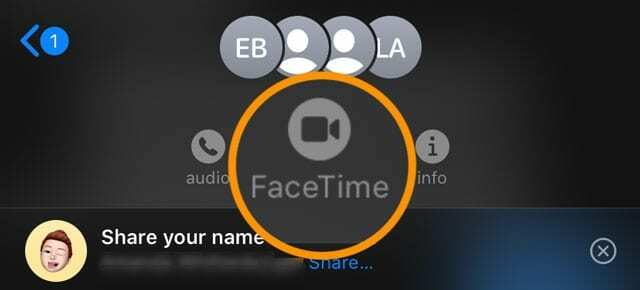
- Messages startet automatisch FaceTime und ruft jeden Teilnehmer an und teilt Ihnen mit, dass auf eine Antwort von jedem Teilnehmer gewartet wird
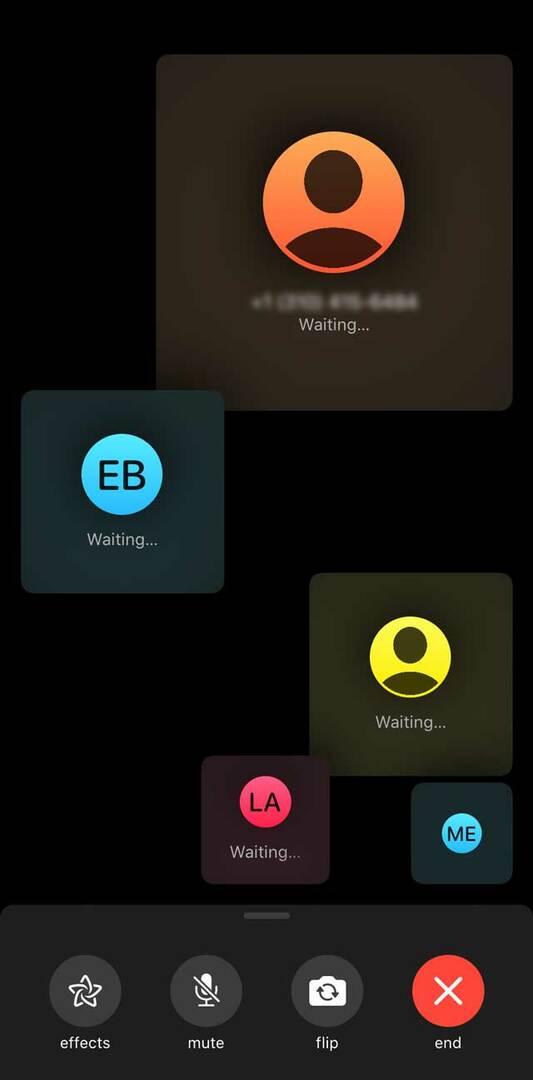
Nach der Annahme wird jeder Konferenzteilnehmer in einer Kachel auf Ihrem Bildschirm angezeigt. Wenn ein Teilnehmer zu sprechen beginnt, wird seine Kachel größer und rückt in den Vordergrund. Alle Kacheln, die nicht auf Ihren Bildschirm passen, werden in einer Reihe am unteren Bildschirmrand angezeigt.
Wenn Sie keinen Teilnehmer sehen, durchsuchen Sie die Reihe der zusätzlichen Konferenzteilnehmer.
Was passiert, wenn der Video-FaceTime-Anruf bereits begonnen hat, Sie aber jemanden vergessen haben?
So fügen Sie von Ihrem iPhone oder iPad eine Person zum FaceTime-Gruppenanruf hinzu.
Jeder Teilnehmer kann während eines Gruppen-FaceTime-Anrufs jederzeit eine weitere Person hinzufügen.
- Tippen Sie während eines FaceTime-Anrufs auf den Bildschirm, um die Steuerelemente zu öffnen, wischen Sie vom oberen Rand des Steuerelements nach oben
- Scrollen Sie nach unten, bis Sie sehen Person hinzufügen
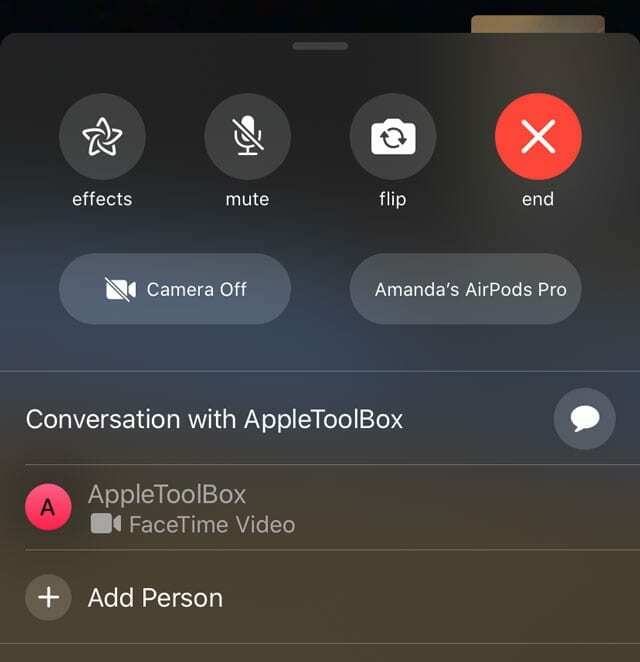
- Tippen Sie auf Person zu FaceTime hinzufügen
- Geben Sie den Namen, die Apple-ID oder die Telefonnummer der Person(en) ein, die Sie in das Eingabefeld oben hinzufügen möchten
- Zapfhahn Person zu FaceTime hinzufügen
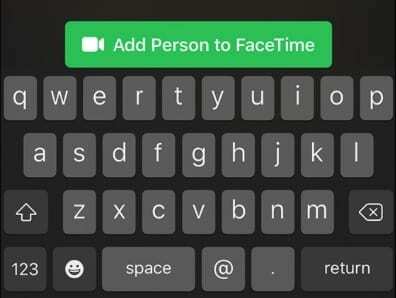
Sobald der Kontakt den Anruf auf seiner Seite angenommen hat, wird er sofort hinzugefügt. Dann können Sie fortfahren und sich um alles kümmern, während Sie persönliche Gespräche führen.
So führen Sie eine Telefonkonferenz mit Group FaceTime auf dem Mac durch
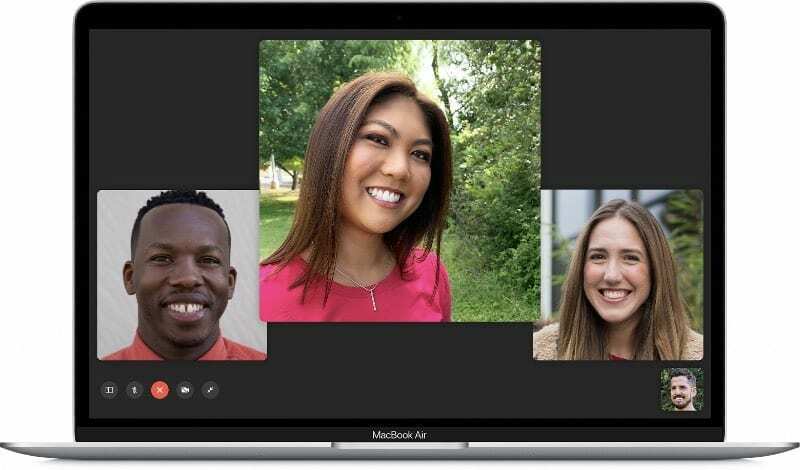
Zugegeben, die Entwicklung von FaceTime für den Mac liegt hinter der von iPhone und iPad zurück. Da jedoch neue Softwareversionen veröffentlicht wurden, hat Apple viele überfällige Funktionen hinzugefügt. So führen Sie eine Telefonkonferenz mit FaceTime auf dem Mac durch.
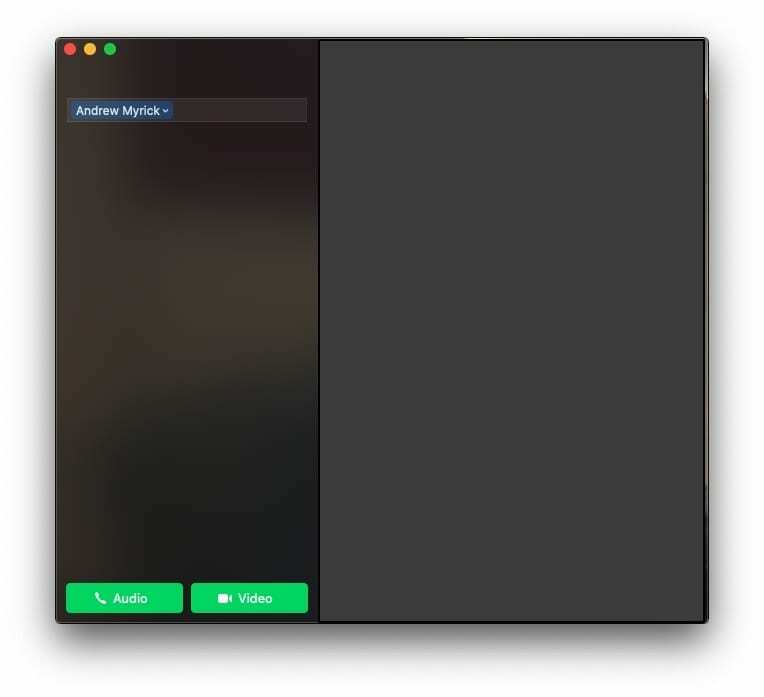
- Öffne die FaceTime-App auf deinem Mac
- Geben Sie den Namen, die Telefonnummer oder die E-Mail-Adresse der Person ein, die Sie dem Anruf hinzufügen möchten
- Fügen Sie weitere Kontakte hinzu, bis die Gruppe hinzugefügt wurde
- Drücke den Video Schaltfläche unten in der App
Angenommen, Sie haben die Telefonkonferenz mit FaceTime gestartet, müssen aber nachträglich jemanden hinzufügen.
So fügen Sie dem Anruf von Ihrem Mac eine Person hinzu
- Nachdem der Anruf gestartet wurde, tippen Sie auf das Seitenleiste anzeigen Button in der unteren linken Ecke
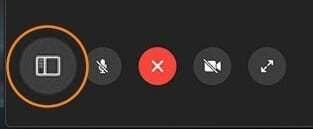
- Klicke auf Person hinzufügen
- Geben Sie die Kontaktdaten der Person ein, die Sie hinzufügen möchten
- Tippen Sie auf die Hinzufügen Taste
Apple hat es iOS- und macOS-Benutzern mit FaceTime wirklich leicht gemacht, und jetzt können Sie Telefonkonferenzen führen. Vorbei sind die Zeiten, in denen frustrierende Anwendungen von Drittanbietern heruntergeladen werden mussten, die nie richtig funktionieren.
Wie viele Personen können FaceTime gleichzeitig gruppieren?
Group FaceTime unterstützt bis zu 32 Gesamtteilnehmer bei einem einzigen FaceTime-Anruf. Diese Anrufe können entweder Audio- oder Videokonferenzanrufe sein.
So treten Sie einem FaceTime-Gruppenanruf bei oder lehnen ihn ab
Wenn Sie jemand zu einem FaceTime-Gruppenanruf einlädt, sehen Sie den eingehenden Anruf und können wie jeden anderen FaceTime-Anruf annehmen oder ablehnen.
Wenn Sie den Anruf ablehnen, erhalten Sie eine Benachrichtigung, auf die Sie jederzeit tippen können, um dem Anruf beizutreten, solange dieser aktiv bleibt.
Einen Gruppen-FaceTime-Anruf hinterlassen
Sie können einen Gruppenanruf jederzeit verlassen. Tippen Sie einfach auf das rote x, um den Anruf zu beenden. 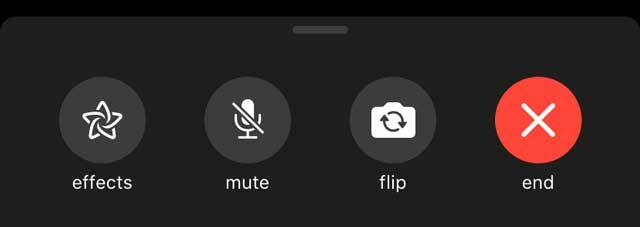
Solange mindestens 2 Mitglieder im Konferenzgespräch bleiben, bleibt das Gespräch aktiv.
Tipps zur Verwendung von FaceTime-Videoanrufen

Group FaceTime bietet die gleichen netten Effekte, Optionen und Sticker wie jeder FaceTime-Einzelanruf. So können Sie ein langweiliges Meeting beleben oder Ihrer Telefonkonferenz den dringend benötigten Spaß machen!
Die Bildschirmmenüschaltflächen von FaceTime erklärt
- Umdrehen – Schaltet die Kamera auf die Rückfahrkamera um. Tippen Sie erneut darauf, um zur Selfie-Kamera zurückzukehren.
- Stumm - Hiermit können Sie sich selbst stummschalten, wenn jemand spricht oder Sie niesen müssen. Oder vielleicht, wenn Ihr Hund anfängt, den Postboten anzubellen.
- Auswirkungen - Ermöglicht Ihnen, Ihrem Video verschiedene Filter und Kameraeffekte hinzuzufügen.
- Kamera – Ermöglicht Ihnen, die Kamera vollständig auszuschalten, während Sie im Gespräch bleiben. Tippen Sie erneut auf diese Schaltfläche, um die Kamera wieder einzuschalten.
Dies sind einige der grundlegenderen Funktionen, auf die Sie auch bei FaceTime-Anrufen zugreifen können. Sie können im Anruf entweder Animoji oder Memoji als Ersatz für Ihr Gesicht hinzufügen. Außerdem können Sie die Filter ändern, Text, Formen oder Emojis zur Wiedergabe hinzufügen.
Abschluss
Trotz seiner Höhen und Tiefen hat sich iOS in den letzten Jahren weiterentwickelt und gedeiht. Wenn Sie sich etwas so Einfaches wie FaceTime ansehen, ist es ziemlich erstaunlich, was Sie von jedem Ihrer Apple-Geräte aus tun können.
Wenn Sie Probleme mit der Telefonkonferenz mit FaceTime haben, schalten Sie in den Kommentaren unten den Ton aus. Und wenn es Tipps gibt, um diese Interaktionen einfacher und reibungsloser zu gestalten, lassen Sie es uns wissen und wir fügen sie der Liste hinzu!
Andrew ist ein freiberuflicher Autor mit Sitz an der Ostküste der USA.
Er hat im Laufe der Jahre für eine Vielzahl von Websites geschrieben, darunter iMore, Android Central, Phandroid und einige andere. Jetzt verbringt er seine Tage damit, für ein HLK-Unternehmen zu arbeiten, während er nachts als freiberuflicher Autor arbeitet.